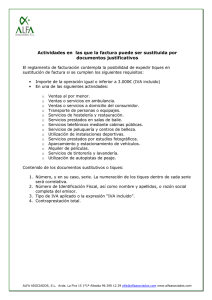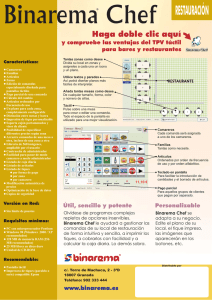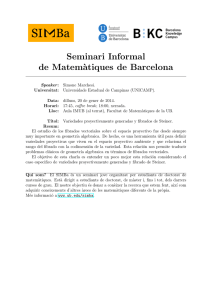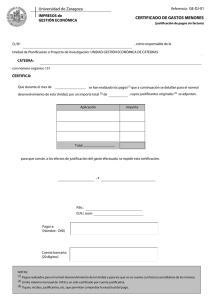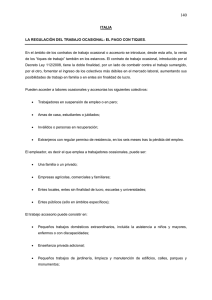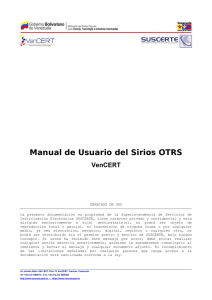Tutorial tiques Kronotek
Anuncio
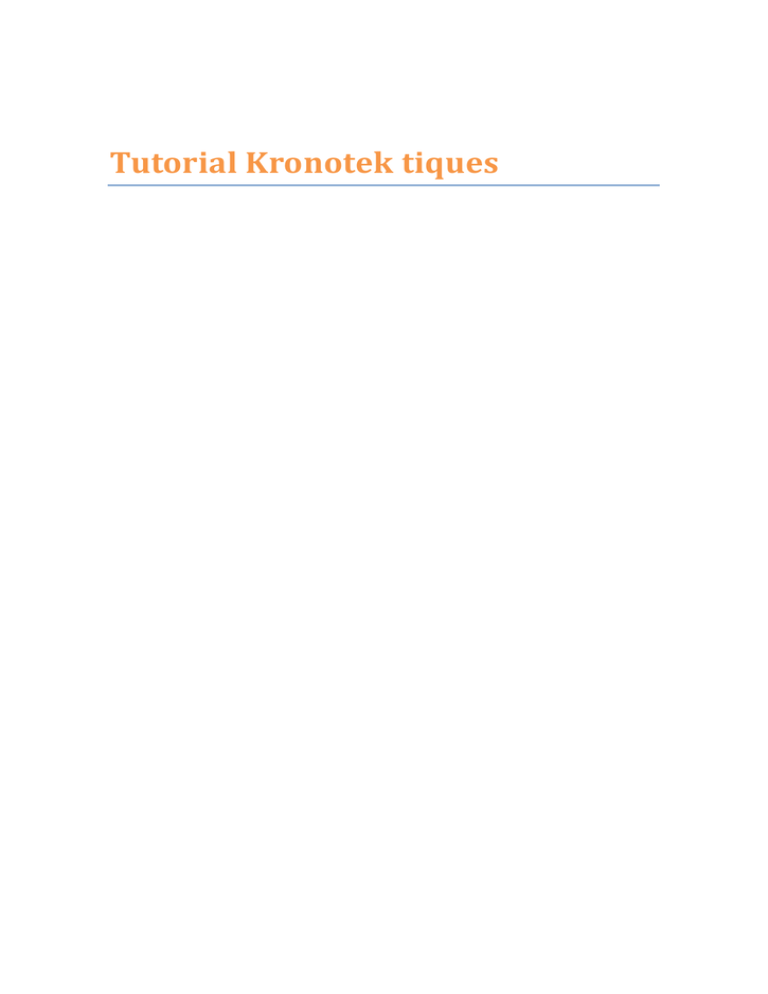
Tutorial Kronotek tiques [TUTORIAL TIQUES KRONOTEK] Versión 1.0 Para llevar un control más exhaustivo vamos a implementar una nueva herramienta de tiques para las incidencias de Kronotek. Para acceder debemos dirigirnos a la siguiente dirección: http://kronotek.net/soporte/ticket/index.php Aspecto de la nueva herramienta de tiques de Kronotek Si queremos ver el estado de nuestras incidencias debemos logarnos contra el sistema. Para eso nos vamos a la esquina superior derecha y pulsamos Inice sesión. Si es la primera vez que accedemos al sistema debemos registrarnos. Para eso nos [TUTORIAL TIQUES KRONOTEK] Versión 1.0 Si es la primera vez que accedemos al sistema tenemos que crear una cuenta nueva. Para eso nos vamos en la parte derecha y pulsamos Cree una cuenta. Indicamos nuestro correo electrónico, y un usuario. Seleccionamos nuestra zona horaria dependiendo del país en el que estemos. Creamos una contraseña y la volvemos a escribir. Pulsamos Register [TUTORIAL TIQUES KRONOTEK] Versión 1.0 Ahora sí, nos logamos contra el sistema escribiendo nuestro correo, contraseña y pulsamos Inicie sesión. Cuando estamos dentro de nuestro escritorio, podemos abrir un nuevo tique o ver el estado de los creados anteriormente. Para crear un tique pulsamos Abrir un nuevo Ticket. Nos aparece una nueva ventana. Debemos prestar atención ya que los campos con asterisco * son obligatorios. Seleccionamos una opción en el tema de ayuda: [TUTORIAL TIQUES KRONOTEK] Versión 1.0 En Resumen del problema escribimos un pequeño comentario que nos pueda servir para identificar el problema en cuestión en el futuro. En Detalles del problema añadiremos unas notas más aclaratorias de la incidencia. Cuanto más descriptivas sean esas notas, más ayudaremos al departamento de soporte a solventarlas cuanto antes. NOTA: Podemos adjuntar archivos, como capturas de pantallas, archivos de texto en la opción elegirlos. Cuando terminemos pulsamos Crear Ticket. Al crear el tique nos llegará un correo con el número de incidencia. Podemos comprobar en Tickets el estado de nuestros tiques. Cuando el tique ha sido respondido o cerrado, Kronotek nos devolverá otro email con que contiene los comentarios procedentes de soporte.